Cara Install DHCP Server di Debian 10

Cara Install dhcp server di debian 10 - Dynamic Host Configuration Protocol atau DHCP Server adalah Protocol yang berbasis Client/Server yang digunakan untuk mempermudah pengalokasian IP Address pada suatu Jaringan konputer. Untuk perangkat yang memberikan IP Address disebut sebagai DHCP Server, sedangkan untuk perangkat yang meminta IP Address disebut DHCP Client.
DHCP Server merupakan solusi yang tepat digunakan pada jaringan komputer, dengan menggunakan DHCP Server Anda tidak perlu lagi mensetting IP Address satu per satu pada PC Client hal ini mempermudah kita sebagai Admin Jaringan komputer.
Fungsi DHCP Server adalah sebuah layanan yang dapat memberikan secara automatis memberikan IP Address dan informasi Lain seperti Netmask, IP Gateway, IP DNS, Nama domain dll kepada Host yang memintanya.
Pada tutorial kali ini kita akan belajar bagaimana Cara install DHCP Server di Debian 10 dan bagaimana cara konfigurasinya. Oke Langsung saja ikuti step by step cara installasinya.
Install DHCP Server di Debian 10
Untuk installasi dhcp server silahkan jalankan perintah apt install isc-dhcp-server seperti di bawah ini, tunggu saja sampai selesai jika ada pesan Error abaikan saja, tidak usah khawatir itu dikarenakan pada file konfigurasi di dhcp.conf belum di konfigurasi.
root@debian:~# apt install isc-dhcp-serverKonfigurasi DHCP Server di Debian 10
Sebelum kita mengkonfigurasi file dhcp.conf ada baiknya kita backup dahulu file utama konfigurasi dhcp, silahkan jalankan perintah dibawah ini untuk backup file tersebut.
root@debian:~# cp /etc/dhcp/dhcpd.conf /etc/dhcp/dhcpd.conf.backupSelanjutnya silahkan edit file dhcp.conf yang berada pada direktori /etc/dhcp/ menggunakan Text editor kesukaan Anda.
root@debian:~# nano /etc/dhcp/dhcpd.confPada baris 49-58 silahkan Anda hilangkan tanda pagar lalu edit bagian tersebut seperti dibawah ini. Silahkan sesuaikan dengan Network masing-masing.
# A slightly different configuration for an internal subnet.
subnet 192.168.10.0 netmask 255.255.255.0 {
range 192.168.10.100 192.168.10.200;
option domain-name-servers 192.168.10.1;
option domain-name "contohdomain.com";
option routers 192.168.10.1;
option broadcast-address 192.168.10.255;
default-lease-time 600;
max-lease-time 7200;
}Keterangan:
- Pada bagian subnet isi dengan Network Anda dan pada bagian netmask silahkan sesuaikan dengan Subnetmask Network Anda.
- Pada bagian range isi IP Address yang akan digunakan oleh Client
- Pada bagian option domain-name-servers silahkan diisi dengan IP DNS Anda
- Pada bagian option domain-name silahkan masukan nama domain Anda
- Pada bagian option routers isi dengan IP Gateway
- Pada bagian option broadcast-address silahkan isi IP broadcast Network Anda
- Pada bagian default-lease-time 600 bagian ini adalah defaultnya 600 atau 10 menit Anda dapat mengubah sesuai dengan kebutuhan Anda menggunakan parameter detik.
- Pada bagian max-lease-time defaultnya adalah 7200 detik atau 2 jam Anda dapat rubah sesuai dengan kebutuhan Anda.

Simpan konfigurasi lalu Edit file isc-dhcp-server yang berada pada direktori /etc/default/ SIlahkan Edit file tersebut menggunakan Text Editor kesuakaan Anda.
root@debian:~# nano /etc/default/isc-dhcp-serverLalu pada baris 15 edit pada bagian INTERFACESv4 Silahkan sesuaikan dengan nama interface di Server Anda.
# On what interfaces should the DHCP server (dhcpd) serve DHCP requests?
# Separate multiple interfaces with spaces, e.g. "eth0 eth1".
INTERFACESv4="enp0s3"
INTERFACESv6=""Simpan konfigurasi lalu restart service isc-dhcp-server.
root@debian:~# systemctl restart isc-dhcp-server.serviceCek status service dhcp server dan pastikan service berjalan dengan baik.
root@debian:~# systemctl status isc-dhcp-server.service
? isc-dhcp-server.service - LSB: DHCP server
Loaded: loaded (/etc/init.d/isc-dhcp-server; generated)
Active: active (running) since Sat 2020-10-10 22:09:34 WIB; 8s ago
Docs: man:systemd-sysv-generator(8)
Process: 3096 ExecStart=/etc/init.d/isc-dhcp-server start (code=exited, statu
Tasks: 1 (limit: 2358)
Memory: 4.5M
CGroup: /system.slice/isc-dhcp-server.service
+-3108 /usr/sbin/dhcpd -4 -q -cf /etc/dhcp/dhcpd.conf enp0s3
Oct 10 22:09:32 debian systemd[1]: Starting LSB: DHCP server...
Oct 10 22:09:32 debian isc-dhcp-server[3096]: Launching IPv4 server only.
Oct 10 22:09:32 debian dhcpd[3108]: Wrote 1 leases to leases file.
Oct 10 22:09:32 debian dhcpd[3108]: Server starting service.
Oct 10 22:09:34 debian isc-dhcp-server[3096]: Starting ISC DHCPv4 server: dhcpd
Oct 10 22:09:34 debian systemd[1]: Started LSB: DHCP server.Pengujian DHCP Server
Setelah tahapan installasi dan konfugurasi selesai, selanjutnya kita akan melakukan pengujian pada PC Client. Untuk PC Client disini saya menggunakan Ubuntu desktop dan berikut cara setting IP DHCP pada Ubuntu Desktop.
Pertama silahkan buka pada setting lalu pilih Network, lalu pilih pada bagian IPv4 pilih Automatic (DHCP) kemudian Save lalu restart Service Network. Sesuaikan juga jika Anda menggunakan Windows pada settingan Networknya menggunakan settingan Automatic DHCP.
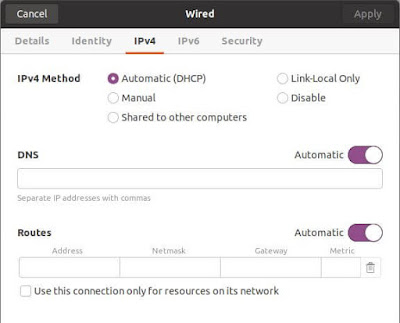
Jika berhasil maka PC Client akan mendapatkan IP Address dari Server sesuai dengan apa yang sudah kita konfigurasi sebelumnya. Dapat dilihat pada gambar dibawah ini, disini saya mendapatkan IP Address 192.168.10.100 sesuai dengan konfigurasi di Server.

Lakukan juga test ping ke internet apakah PC Client dapat mengakses ke Internet.

Oke Demikian kira-kira tutorial Cara Install DHCP Server di Debian 10 ini saya buat. Semoga bermafaat untuk kita semua. Silahkan Share Jika kalian merasa postingan ini bermanfaat. Sekian & Terimakasih Salam.

kok gambarnya eror
BalasHapus